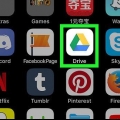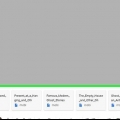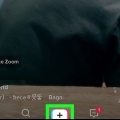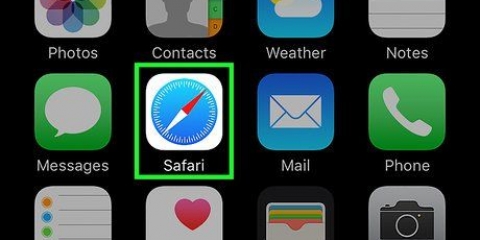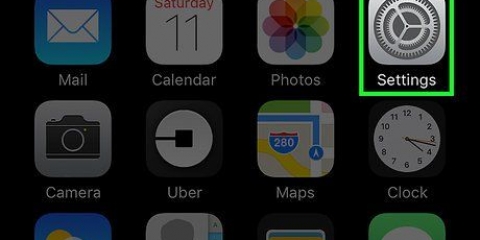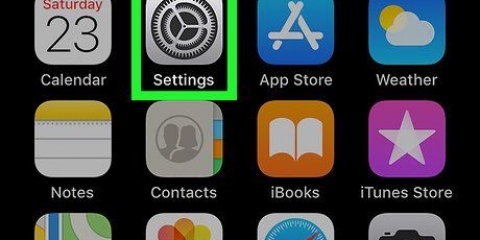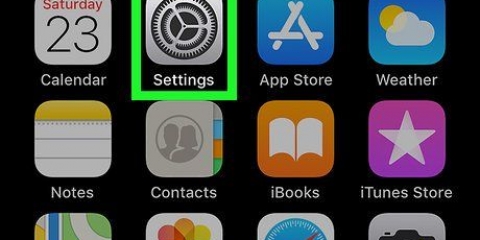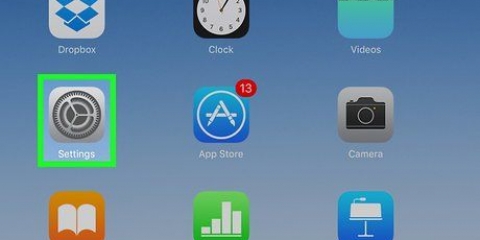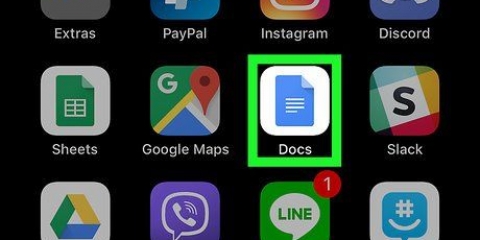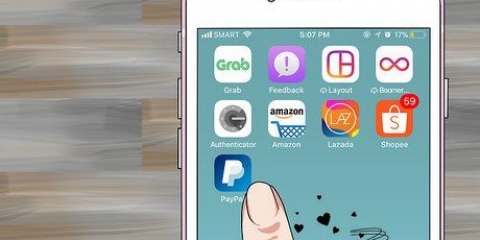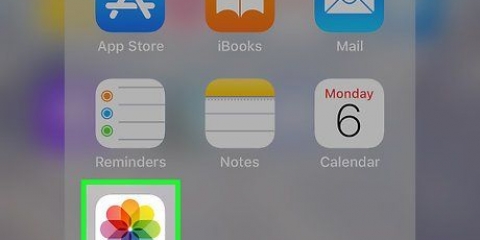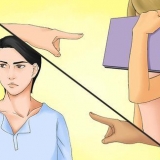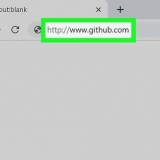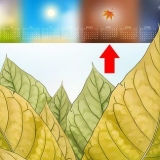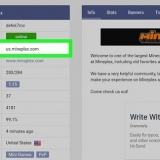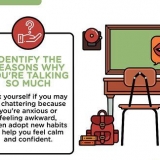As jou Wolk-rekeninge nie op hierdie skerm gevind kan word nie, moet jy eers op `Liggings` aan die bokant van die skerm klik. Klik opsioneel `Nuwe ligging` as OneDrive nie in die lys is nie. Tik dan die OneDrive-skuifbalk op `aan` .
Voeg onedrive by die lêers-toepassing op iphone en ipad
Hierdie tutoriaal wys jou hoe om jou Microsoft OneDrive-rekening by die lêers-toepassing op jou iPhone of iPad te voeg. Hiervoor moet jy eers dateer jou iPhone of iPad op tot iOS 11 of later.
Trappe

1. Maak OneDrive oop
. Tik op die OneDrive-toepassingsikoon. Dit lyk soos `n wit wolk op `n blou agtergrond. - As jy nie reeds die Microsoft OneDrive-toepassing op jou toestel het nie, kan jy dit eers van die App Store aflaai.

2. Meld aan by OneDrive. Meld aan met jou OneDrive-rekening se e-posadres en wagwoord.
As jy reeds aangemeld is, kan jy net wag vir die OneDrive-toepassing om klaar te laai.

3. Maak OneDrive toe. Druk die tuisknoppie onder jou toestel se skerm om die OneDrive-toepassing te minimaliseer.

4. Maak die lêers-toepassing op jou toestel oop
. Tik die groot blou gidsikoon op enige van jou skerms om die lêers-toepassing oop te maak.
5. Tik die oortjieOm deur te blaai. Hierdie oortjie kan regs onder op die skerm gevind word.

6. Tik opOneDrive. Dit sal OneDrive in die lêers-toepassing oopmaak.
Wenke
- Jy kan meer Wolk-toepassings by die Lêers-toepassing voeg deur die proses hierbo te volg om die toepassing af te laai, aan te meld, die toepassing te minimaliseer en dan die Lêers-toepassing oop te maak.
Artikels oor die onderwerp "Voeg onedrive by die lêers-toepassing op iphone en ipad"
Оцените, пожалуйста статью
Soortgelyk
Gewilde